Hjem > Sette opp merkemaskinen > Tastaturoversikt
Tastaturoversikt
PT-E310BT
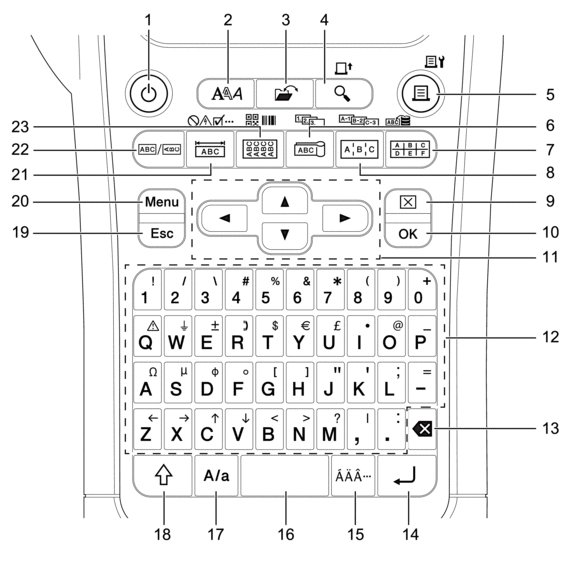
- Strøm
- Trykk for å slå etikettskriveren på eller av.
- Stil
- Trykk for å angi tegn- og etikettattributter.
- Fil
- Trykk for å hente data lagret i skriverminne.
- Forhåndsvisning/Matning
- Trykk for å se et bilde av etiketten før du skriver ut.
- Hvis du vil mate tapen, trykker du én gang på Skift-tasten og deretter på tasten Forhåndsvisning/Matning.
- Skriv ut/Utskriftsalternativer
- Trykk for å skrive ut.
- Hvis du vil angi utskriftsalternativer, trykker du én gang på Skift-tasten og deretter på tasten Skriv ut/Utskriftsalternativer.
- Kabelflagg/Serialiser
- Trykk for å opprette kabelflaggetiketter.
- Hvis du vil opprette serialiserte etiketter, trykker du én gang på Skift-tasten og deretter på tasten Kabelflagg/Serialiser.
- Kontaktpunkt/Database
- Trykk for å lage etiketter for kontaktpunkter med opptil to linjer tegnet.
- Hvis du vil opprette etiketter ved bruk av det valgte utvalget av poster i den nedlastede databasen, trykker du én gang på Skift-tasten og deretter på Kontaktpunkt/Database-tasten.
- Patchpanel/Avansert serialisering
- Trykk for å opprette etiketter med én eller flere linjer for en gruppe porter på et patchpanel.
- Hvis du vil opprette avanserte serialiserte etiketter, trykker du én gang på Skift-tasten og deretter på tasten Patchpanel/Avansert serialisering.
- Fjern
- Trykk for å fjerne all tekst og alle formateringsinnstillinger.
- OK
- Trykk for å velge alternativet som vises.
- Markør
- Trykk for å flytte markøren i pilens retning.
- Tegn
- Trykk for å angi bokstaver eller tall.
- Du kan skrive inn store bokstaver og symboler ved å bruke disse tastene sammen med Caps-tasten.
- Tilbake
- Trykk for å slette alle tegn til venstre for markøren.
- Enter
- Trykk for å skrive inn en ny linje når tekst skrives inn.
- Hvis du velger generell modus for etikettpåføringstypen og ønsker å legge inn en ny tekstblokk, trykker du på Skift-tasten og deretter på Enter-tasten.
- Aksent
- Trykk for å velge et aksenttegn.
- Mellomrom
- Trykk for å sette inn et mellomrom.
- Trykk for å gå tilbake til standardverdien.
- Caps
- Trykk for å slå Caps-modus av og på.
- Skift
- Trykk for å skrive inn symbolet markert på tasten.
- Esc
- Trykk for å avbryte den pågående handlingen.
- Menu (Meny)
- Trykk for å velge en funksjonsmeny.
- Deksel/Symbol
- Trykk for å opprette etiketter for deksler, navneplater og enkeltporter.
- For å velge et symbol fra symbolmenyene trykker du én gang på knappen Skift og deretter på tasten Deksel/Symbol.
- Generelt
- Trykk for å lage etiketter til generelle formål.
- Kabelbunting/Strekkode
- Trykk for å opprette etiketter som vikles rundt en kabel eller tråd.
- Hvis du vil åpne skjermbildet for strekkodeoppsettet, trykker du én gang på Skift-tasten og deretter på tasten Kabelbunting/Strekkode.
PT-E510/PT-E560BT
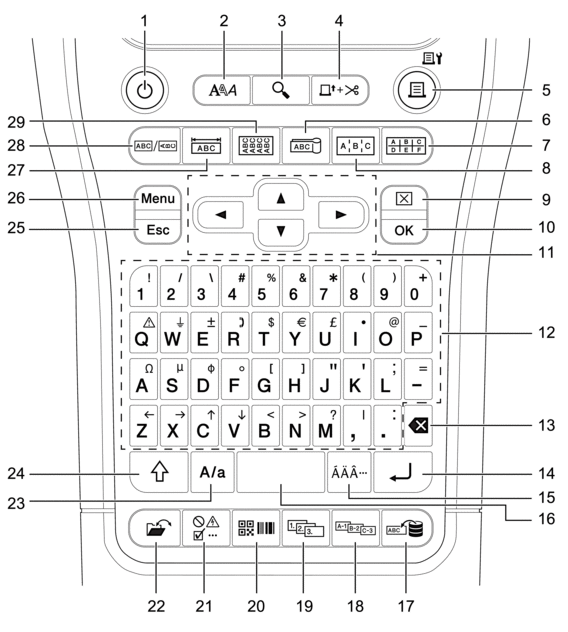
- Strøm
- Trykk for å slå etikettskriveren på eller av.
- Stil
- Trykk for å angi tegn- og etikettattributter.
- Forhåndsvisning
- Trykk for å se et bilde av etiketten før du skriver ut.
- Mate&kutte
- Trykk for å mate 22,7 mm blank tape og deretter kutte tapen.
- Skriv ut/Utskriftsalternativer
- Trykk for å skrive ut.
- Hvis du vil angi utskriftsalternativer, trykker du én gang på Skift-tasten og deretter på tasten Skriv ut/Utskriftsalternativer.
- Kabelflagg
- Trykk for å opprette kabelflaggetiketter.
- Kontaktpunkt
- Trykk for å lage etiketter for kontaktpunkter med opptil tre linjer tegnet.
- Patchpanel
- Trykk for å opprette etiketter med én eller flere linjer for en gruppe porter på et patchpanel.
- Fjern
- Trykk for å fjerne all tekst og alle formateringsinnstillinger.
- OK
- Trykk for å velge alternativet som vises.
- Markør
- Trykk for å flytte markøren i pilens retning.
- Tegn
- Trykk for å angi bokstaver eller tall.
- Du kan skrive inn store bokstaver og symboler ved å bruke disse tastene sammen med Caps-tasten.
- Tilbake
- Trykk for å slette alle tegn til venstre for markøren.
- Enter
- Trykk for å skrive inn en ny linje når tekst skrives inn.
- Hvis du velger generell modus for etikettpåføringstypen og ønsker å legge inn en ny tekstblokk, trykker du på Skift-tasten og deretter på Enter-tasten.
- Aksent
- Trykk for å velge et aksenttegn.
- Mellomrom
- Trykk for å sette inn et mellomrom.
- Trykk for å gå tilbake til standardverdien.
- Database
- Trykk for å opprette etiketter med det valgte utvalget av poster i den nedlastede databasen.
- Avansert serialisering
- Trykk for å opprette serialiserte etiketter.
- Serialiser
- Trykk for å opprette serialiserte etiketter.
- Strekkode
- Trykk for å åpne skjermbildet for strekkodeoppsettet.
- Symbol
- Trykk for å velge og sette inn et symbol fra symbolmenyene.
- Fil
- Trykk for å hente data lagret i skriverminne.
- Caps
- Trykk for å slå Caps-modus av og på.
- Skift
- Trykk for å skrive inn symbolet markert på tasten.
- Esc
- Trykk for å avbryte den pågående handlingen.
- Menu (Meny)
- Trykk for å velge en funksjonsmeny.
- Deksel
- Trykk for å opprette etiketter for deksler, navneplater og enkeltporter.
- Generelt
- Trykk for å lage etiketter til generelle formål.
- Kabelbunting
- Trykk for å opprette etiketter som vikles rundt en kabel eller tråd.
Var denne siden til hjelp?



